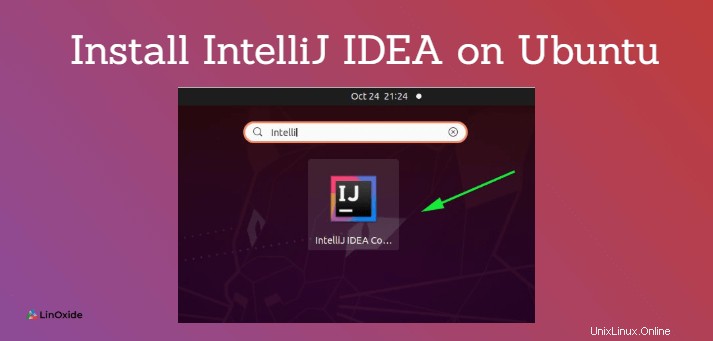
Die IntelliJ IDEA ist eine Open-Source-IDE (Integrated Development Environment) zur Entwicklung von Java-Anwendungen. Es wird von Jetbrains entwickelt und gewartet, einem Unternehmen, das auch für die Entwicklung von PyCharm IDE bekannt ist. Es wird geschätzt, dass über 70 % der Java-Entwickler die IntelliJ-IDE anderen IDEs wie Eclipse vorziehen.
In diesem Handbuch führen wir Sie durch verschiedene Möglichkeiten, IntelliJ IDEA auf Ubuntu 20.04 LTS zu installieren. Zum Zeitpunkt der Erstellung dieses Leitfadens war die neueste Version von IntelliJ IntelliJ 2020.2.
IntelliJ gibt es in 3 verschiedenen Editionen:
- Die IntelliJ IDEA Community Edition
- IntelliJ IDEA Ultimate Edition (eine kostenpflichtige Version mit Zusatzfunktionen)
- IntelliJ IDEA Educational (Eine ultimative Edition, aber kostenlos für Studenten und Fakultätsmitglieder)
Voraussetzungen
Stellen Sie vor der Installation von IntelliJ IDE sicher, dass Java auf dem Ubuntu 20.04-System installiert ist. Stellen Sie außerdem sicher, dass Sie über eine stabile Internetverbindung verfügen, um alle erforderlichen Pakete zu installieren.
1) Installieren Sie IntelliJ mit dem Ubuntu Software Center
Dies ist die am meisten empfohlene Methode zur Installation der IntelliJ IDE auf Ubuntu. Es ist einfach und schnell. Sie müssen lediglich das Ubuntu Software Center starten und wie unten gezeigt nach IntelliJ IDE suchen. Wie erwartet werden die drei Editionen aufgelistet. Wählen Sie Ihre bevorzugte Ausgabe aus, indem Sie darauf klicken.
Hier haben wir uns für die Community Edition entschieden das ist die kostenlose Version.
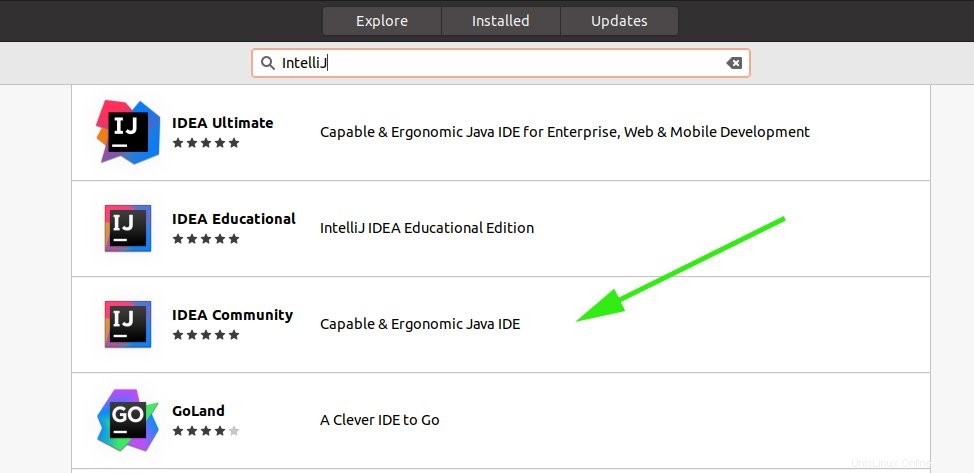
Klicken Sie im nächsten Schritt auf die Schaltfläche „Installieren“. ', um den Installationsvorgang zu starten. Bei einer stabilen Internetverbindung sollte dies einige Minuten dauern.
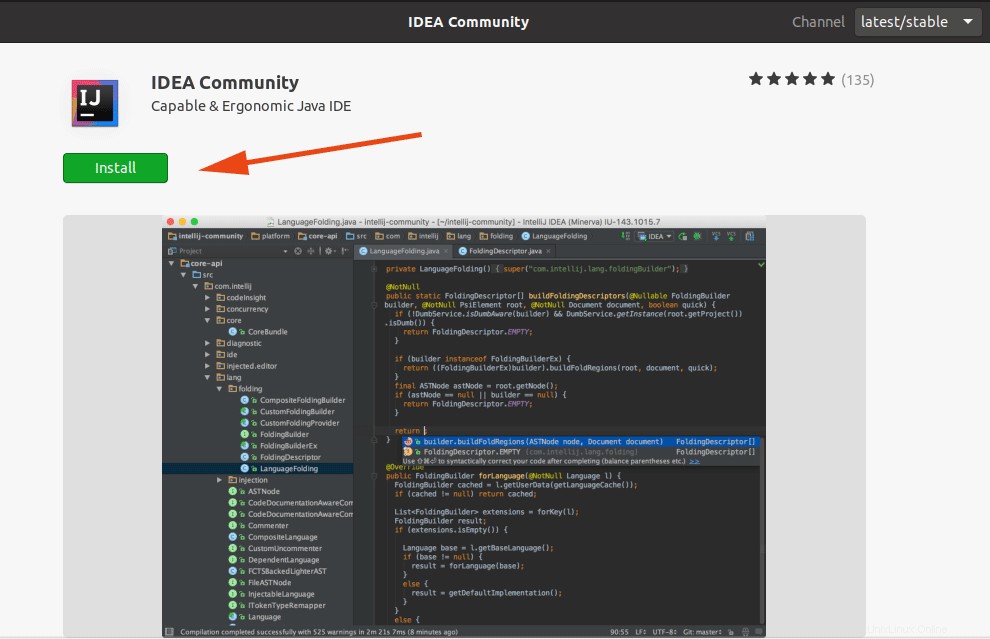
2) Installieren Sie IntelliJ auf Ubuntu mit Snap
Snap-Pakete sind universelle vorgefertigte Softwarepakete, die mit Bibliotheken und Abhängigkeiten ausgeliefert werden, die für das Softwarepaket erforderlich sind. Sie sind verteilungsunabhängig und können auf jeder größeren Linux-Distribution installiert werden. Snaps sind beliebt, da sie während der Installation keine Abhängigkeiten erfordern und somit den Installationsprozess reibungslos und fehlerfrei machen.
Für Ubuntu 18.04 und 20.04 ist Snap bereits aktiviert. Andere Distributionen, bei denen Snap aktiviert ist, umfassen auch KDE Neon und Solus 3 und spätere Versionen.
Um die Community Edition zu installieren, führen Sie den folgenden Befehl aus:
$ sudo snap install intellij-idea-community --classicFühren Sie für die Ultimate Edition Folgendes aus:
$ sudo snap install intellij-idea-ultimate --classicUnd schließlich, für die Bildungsversion, rufen Sie den Befehl auf:
$ sudo snap install intellij-idea-educational --classicDies sollte einige Minuten dauern und reibungslos ablaufen.
3) Installieren Sie IntelliJ mit Flatpak
Genau wie Snaps ist Flatpak ein weiteres universelles Softwarepaketierungsformat, das die Installation von Softwareanwendungen vereinfacht, ohne sich Gedanken über Abhängigkeiten machen zu müssen.
Wie bei Snap müssen Sie zunächst sicherstellen, dass Flatpak auf Ihrem Ubuntu-System aktiviert ist. Gehen Sie als Nächstes zur Flathub-Site – einem AppStore für Flatpaks – und suchen Sie wie gezeigt nach IntelliJ IDE.
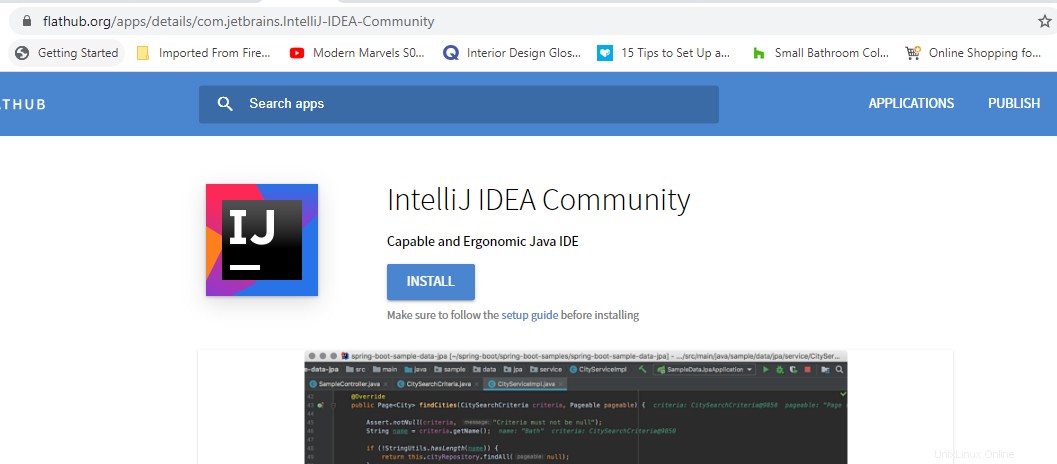
Klicken Sie auf „Installieren“ Schaltfläche, um das Flatpak-Paket herunterzuladen. Wechseln Sie nach dem Herunterladen in das Download-Verzeichnis und führen Sie den folgenden Befehl aus, um IntelliJ zu installieren.
$ sudo flatpak install com.jetbrains.IntelliJ-IDEA-Community.flatpakref4) Installieren Sie IntelliJ von einem inoffiziellen PPA
Um IntelliJ auf Ubuntu und anderen Ubuntu-Varianten wie Mint, Elementary Os und Zorin zu installieren, können Sie ein inoffizielles PPA verwenden, das von Marcel Kapfer entwickelt und gepflegt wird. Dies funktioniert unter Ubuntu 16.04 und späteren Versionen und anderen darauf basierenden Distributionen.
Um IntelliJ vom inoffiziellen PPA zu installieren, führen Sie Folgendes aus:
$ sudo add-apt-repository ppa:mmk2410/intellij-idea
$ sudo apt-get update
$ sudo apt install intellij-idea-communityHINWEIS: Sie können nur die Community-Edition mit dem PPA erhalten und keine anderen Editionen.
5) Installieren Sie IntelliJ mit Ubuntu make (nur für Ubuntu)
Falls Sie es nicht wussten, Ubuntu make ist ein Befehlszeilentool, mit dem Benutzer die neuesten Versionen von IDEs wie Pycharm und Android Studio installieren können. Glücklicherweise ist IntelliJ eine der unterstützten IDEs. Aber zuerst müssen Sie Ubuntu Make auf Ihrem System installieren.
Führen Sie dazu zunächst den folgenden Befehl aus:
$ sudo apt install ubuntu-makeUm die Community-Version von IntelliJ IDEA zu installieren, führen Sie den Befehl
aus$ umake ide ideaFühren Sie für die ultimative Version Folgendes aus:
$ umake ide idea-ultimateDies dauert einige Zeit und etwas Geduld wird ausreichen.
IntelliJ starten
Um IntelliJ auf Ubuntu zu starten, verwenden Sie die Anwendung, um wie gezeigt danach zu suchen. Klicken Sie dann auf das IntelliJ-Symbol.

Akzeptieren Sie als Nächstes die Lizenzvereinbarung, indem Sie das Kontrollkästchen ganz links aktivieren und auf Weiter klicken ' Schaltfläche.
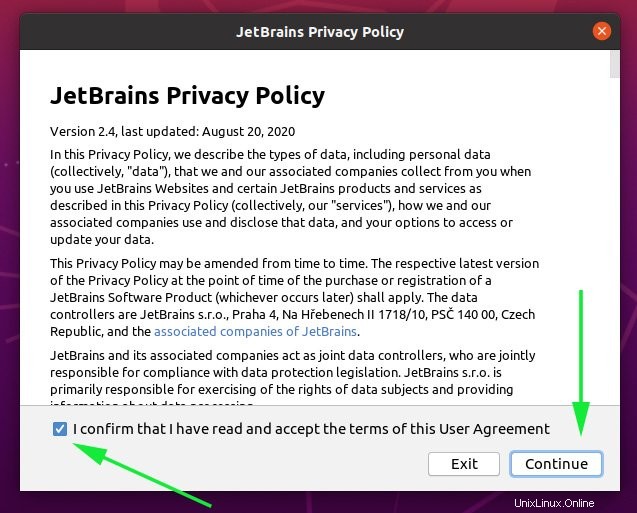
Im nächsten Schritt können Sie wählen, ob Sie anonyme Statistiken zur Nutzung der IntelliJ IDE an Entwickler senden möchten oder nicht. Wählen Sie Ihre bevorzugte Wahl.
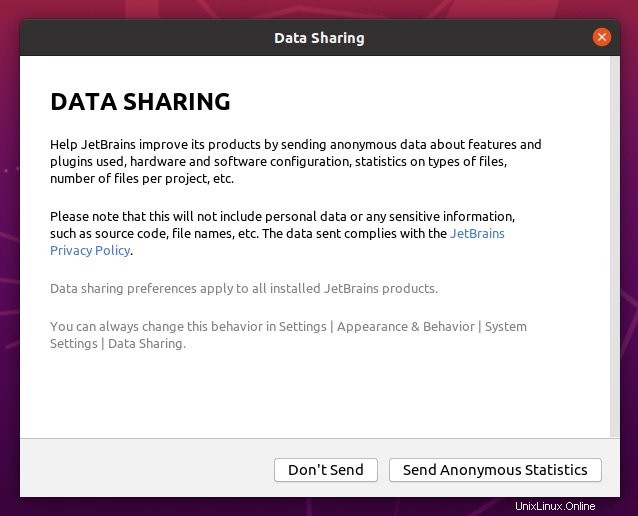
Danach wird IntelliJ wie gezeigt initialisiert. Geben Sie ihm etwa 2-3 Minuten Zeit.

Schließlich wird das Begrüßungsfenster angezeigt. Klicken Sie auf 'Neues Projekt ' Schaltfläche, um mit der Erstellung Ihrer Java-Anwendungen zu beginnen.
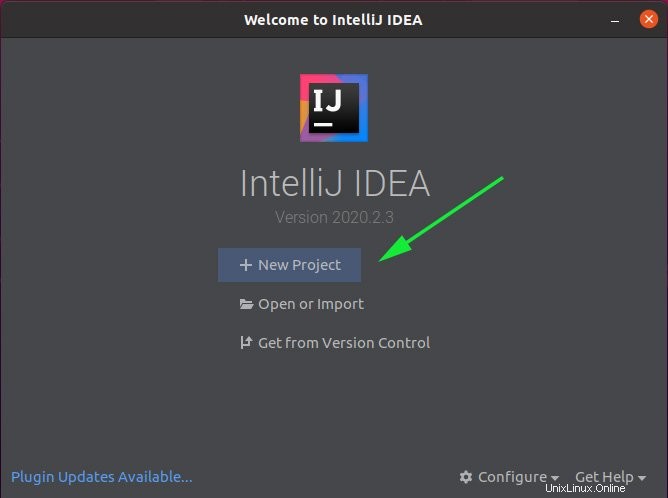
Schlussfolgerung
Wir haben Sie durch die Installation auf IntelliJ IDEA IDE von JetBrains geführt. Wir hoffen, dass Sie sich nun mit der Installation der IDE sicher fühlen und nun mit der harten Arbeit oder dem Programmieren von Java-Anwendungen beginnen können. Vielen Dank, dass Sie sich die Zeit genommen haben.